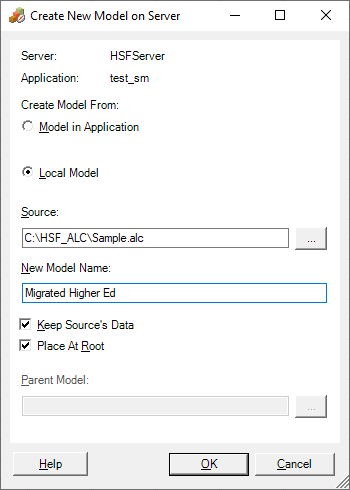Migration de modèles Strategic Finance hors ligne vers Strategic Modeling à l'aide de Smart View
A l'aide d'Oracle Smart View for Office, vous pouvez créer des modèles Strategic Modeling en utilisant des modèles Oracle Hyperion Strategic Finance hors ligne en tant que sources.
Pour migrer un modèle Strategic Finance hors ligne à l'aide de l'extension Smart View pour Strategic Modeling, procédez comme suit :
Lorsque vous migrez un modèle, tous les artefacts correspondants, tels que les PDV et les rapports, sont migrés vers le nouveau modèle dans Strategic Modeling.